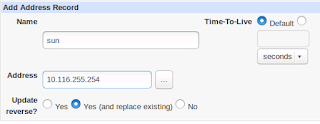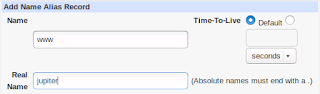Este router recibirá una IP automática del servidor DHCP, y proporcionará una IP automática con rango de 10.0.116.101 a 10.0.116.131 pero no tendrá NAT, puesto que nuestra intención es que las máquinas de esta sección puedan enviar información a través de la red local a máquinas de otras secciones de red (con NAT enmascararía la dirección y no nos interesa de cara a la red local).
Vamos a hacer una explicación completa de cada elemento de la red. En conjunto, este es el esquema completo de la red que deseamos tener.
Empezaremos con las características del segmento de red antiguo, que son las máquinas que hicimos en las primeras entradas.
- El servidor DNS tiene 2 tarjetas de red, una conectada a la red interna aulaser con IP fija 192.168.100.254 máscara 24 y la otra en DHCP, esta será la puerta al exterior de toda la red local.
En Webmin, habremos configurado los parámetros necesarios para que este funcione como
DHCP, accedemos a Webmin/DHCP Server/Manually Edit Configuration
Nos aparecerá un fichero, en el cual borraremos toda la información e introduciremos lo siguiente:
- El cliente estará configurado como hicimos en entradas anteriores
- El servidor del nuevo segmento de red, que es el router PFSense, lo configuraremos de la siguiente forma:
2. Set interfaces IP address.
Introduciremos la IP de la tarjeta de red que da a la red interna del nuevo segmento de red (10.0.116.254).
Permitiremos DHCP en el router para que asigne direcciones automáticas al nuevo segmento de red.
Introduciremos el rango de IPs que queremos que asigne a los equipos que se conecten a este segmento.
Y finalizaremos la configuración.
Ya habremos configurado el router PFSense, por el momento.
- Respecto al Portatil, es una máquina clonada del cliente que configuramos en las primeras prácticas, con una mac diferente que tendremos que conocer y con la tarjeta de red puesta en red interna y configurada para que busque automáticamente la IP a asignar (automática DHCP).
Empezaremos con las características del segmento de red antiguo, que son las máquinas que hicimos en las primeras entradas.
- El servidor DNS tiene 2 tarjetas de red, una conectada a la red interna aulaser con IP fija 192.168.100.254 máscara 24 y la otra en DHCP, esta será la puerta al exterior de toda la red local.
En Webmin, habremos configurado los parámetros necesarios para que este funcione como
DHCP, accedemos a Webmin/DHCP Server/Manually Edit Configuration
Nos aparecerá un fichero, en el cual borraremos toda la información e introduciremos lo siguiente:
- El cliente estará configurado como hicimos en entradas anteriores
- El servidor del nuevo segmento de red, que es el router PFSense, lo configuraremos de la siguiente forma:
2. Set interfaces IP address.
Introduciremos la IP de la tarjeta de red que da a la red interna del nuevo segmento de red (10.0.116.254).
Permitiremos DHCP en el router para que asigne direcciones automáticas al nuevo segmento de red.
Introduciremos el rango de IPs que queremos que asigne a los equipos que se conecten a este segmento.
Y finalizaremos la configuración.
Ya habremos configurado el router PFSense, por el momento.
- Respecto al Portatil, es una máquina clonada del cliente que configuramos en las primeras prácticas, con una mac diferente que tendremos que conocer y con la tarjeta de red puesta en red interna y configurada para que busque automáticamente la IP a asignar (automática DHCP).